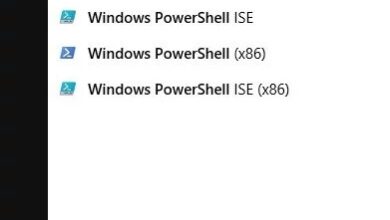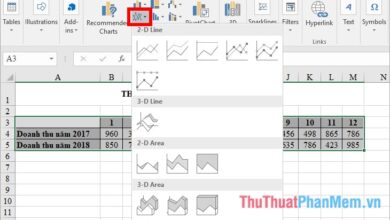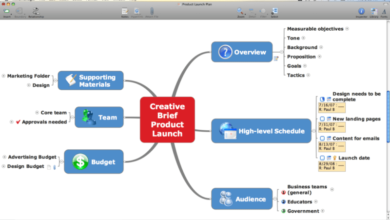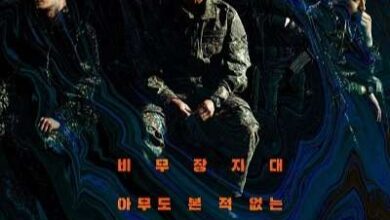Cách xóa icon che ảnh
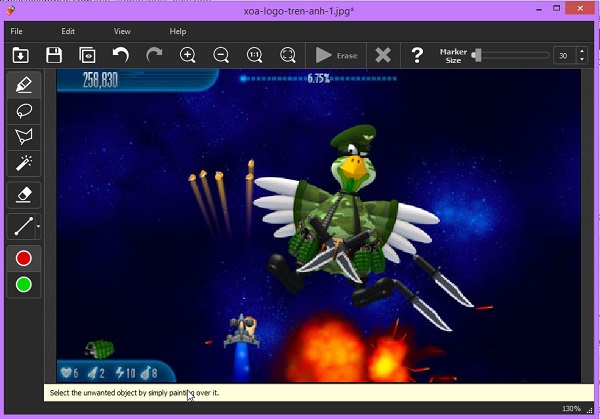
Nội dung chính
- I. Sử dụng Inpain để xóa logo trên ảnh
- #1. Lý do bạn nên sử dụng Inpain?
- #2. Tải phần mềm Inpaint
- #3. Cách sử dụng phần mềm Inpaint
- II. Xóa logo, xóa chữ trên ảnh trực tuyến
- III. Xóa Logo trên ảnh hoặc xóa chi tiết thừa trên ảnh bằng Photoshop
- IV. Lời kết
Bạn thường xuyên phải sử dụng những hình ảnh trên internet để phục vụ cho công việc của mình ? chắc hẳn là như vậy rồi, mình nghĩ việc này là cần thiết bởi vì không phải lúc nào bạn cũng tự tạo ra cho mình những hình ảnh riêng đượcđúng không.
Nhưng mọi việc không hề đơn giản như vậy, bởi vì trên internet hiện nay khi chia sẻ những hình ảnh thì người xuất bản thường viết một vài ký tự hay đóng dấu Logo.. lên những bức ảnh đó để giữ bản quyền tác giả.
Vậy làm thế nào để xóa đi những con dấu và những chi tiết thừa hoặc chữ trên hình ảnh đó?
Vâng, bài viết này blogchiasekienthuc.com sẽ hướng dẫn chi tiết cho các bạn cách xóa chi tiết thừa trên ảnh hoặc xóa logo trên ảnh đó một cách dễ dàng, nhanh chóng và hiệu quả nhất với phần mềm Inpaint.
I. Sử dụng Inpain để xóa logo trên ảnh
Mình thấy đây là một phần mềm rất dễ sử dụng và nếu như bạn đang cần một phần mềm xóa chi tiết ảnh thừa để hỗ trợ cho công việc của bạn thì đây chính là lựa chọn số 1 cho bạn.
#1. Lý do bạn nên sử dụng Inpain?
- Xóa bỏ chi tiết thừa trên hình ảnh.
- Xóa Logo trên ảnh nhanh chóng.
- Có thể lấp đầy vùng đen trên ảnh.
- Chỉnh sửa ảnh chuyên nghiệp.
- Phục chế hình ảnh cũ.
- Xóa bỏwatermark (hình mờ).
- Xóa bỏ tem ngày, tháng, năm.
- Xóa nếp nhăn và những nhược điểm trên làn da.
- Và hỗ trợ một số tính năng khác..
#2. Tải phần mềm Inpaint
- Trang chủ: www.theinpaint.com
- Link từ trang chủ / Phiên bản dành cho Windows
- Link tải bản Portable (không cần cài đặt)
- Link từ trang chủ / Phiên bản dành cho MAC
#3. Cách sử dụng phần mềm Inpaint
Như mình đã nó ở trên phần mềm này rất dễ sử dụng nhưng mình cũng hướng dẫn sơ qua cho các bạn để các bạn dễ hình dung hơn về công cụ mình sắp sử dụng.
Đầu tiên các bạn tải phần mềm Inpain về (link ở trên). Sau đó tiến hành cài đặt và mở chương trình lên. Giao diện đầu tiên sẽ như sau (bản 6.0)

Cách xóa chi tiết thừa trên ảnh với Inpaint
Bạn nhấn vào File => Open hoặc nhấn tổ hợp phím Ctrl + O để mở bức ảnh mà bạn cần chỉnh sửa ra. Ví dụ mình muốn chỉnh sửa bức ảnh này:
- Logo muốn xóa.
- Chấm đỏ để bôi đen lên vùng muốn xóa.
- Điều chỉnh độ to nhỏ của dấu chấm đỏ.
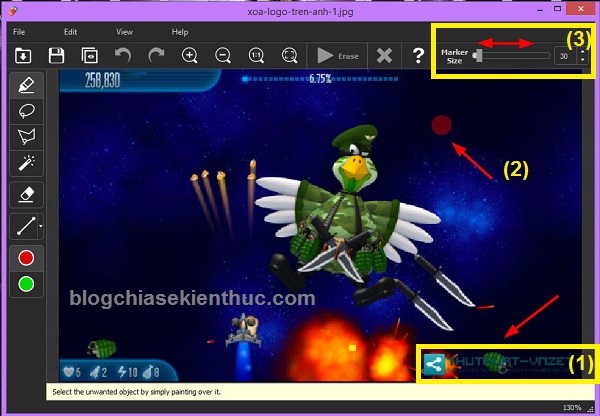
Cách xóa chi tiết thừa trên ảnh
Bây giờ để xóa được cái logo này mình sẽ làm như sau. Bôi đen cái logo muốn xóa như hình bên dưới sau đó nhấn vào Erase để chương trình tiến hành xóa chi tiết đó.
Tips: Bạn nên điều chỉnh cái dấu chấm đỏ vừa với chữ hoặc Logo muốn xóa, dấu chấm đỏ càng nhỏ thì sẽ càng chi tiết hơn.
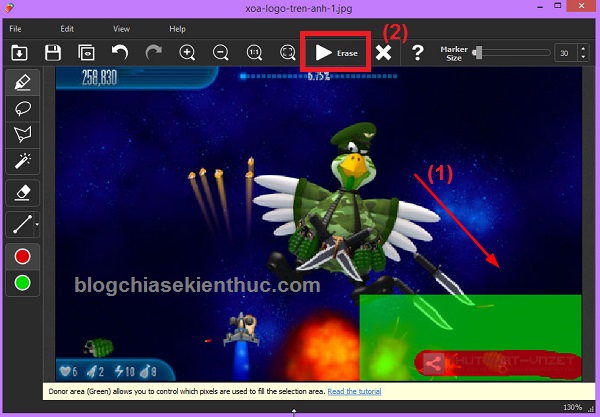
Xóa Logo trên ảnh
Và đây là kết quả sau khi mình đã xóa. Đẹp hay xấu còn tùy thuộc vào độ khéo léo của bạn, ở đây mình làm Demo nên chỉ thế thôi :D, nhưng nhìn chung cũng khá tốt rồi đúng không ^_^!
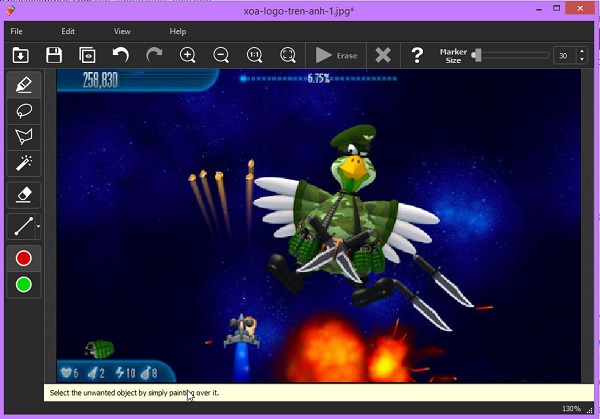
Sau khi đã ưng ý với bức ảnh mà bạn vừa chỉnh sửa rồi thì bạn tiến hành lưu lại bằng cách vào File=> chọn Save as để lưu lại bức ảnh vừa sửa nhé.
II. Xóa logo, xóa chữ trên ảnh trực tuyến
Ngoài ra bạn cũng có thể chỉnh sửa ảnh online tại trang webwww.webinpaint.com cũng là một cách rất hay.
Chỉ cần kéo và thả bức ảnh vào phần Drag and Drop Image here hoặc nhấn vào Upload Image để upload bức ảnh cần chỉnh sửa lên.
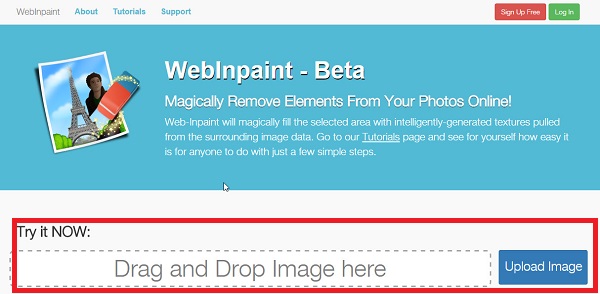
Phần mềm chỉnh sửa ảnh online
Cách sử dụng giống với cách bạn đã cài phần mềm Inpaint. Sử dụng tương tự với những tính năng sẵn có được tích hợp trên nền Web.
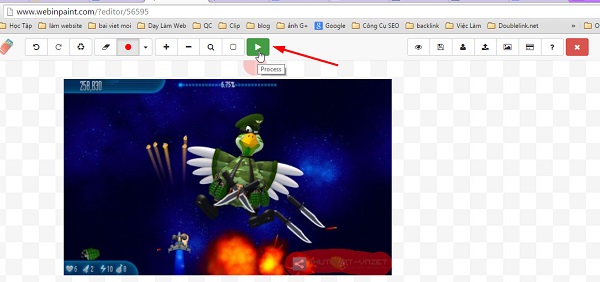
Xóa chi tiết thừa trên ảnh trực tuyến
III. Xóa Logo trên ảnh hoặc xóa chi tiết thừa trên ảnh bằng Photoshop
Vâng, nếu như máy tính bạn đang cài đặt sẵn phần mềm Photoshop thì việc xóa Logo trên bức ảnh sẽ đơn giản và chuyên nghiệp hơn bao giờ hết.
Mình đã có một bài hướng dẫn rất chi tiết về cách làm rồi, nếu như bạn chưa biết thì có thể đọc lại bài viết xóa logo trên ảnh này nhé !
Hoặc bạn cũng có thể xem thêm bài hướng dẫn này:Hướng dẫn xoá chữ ra khỏi hình ảnh trong Photoshop
IV. Lời kết
Như vậy là bạn đã biết được thêm một phần mềm xóa logo trên ảnh, xóa chi tiết thừa trên ảnh cực kỳ chuyên nghiệp và dễ dàng rồi đó.
Trong bài viết này mình chỉ giới thiệu những bước cơ bản thôi còn bạn tự tìm hiểu thêm để khám phá hết các tính năng của phần mềm này nhé. Hi vọng bài viết sẽ giúp ích cho công việc của bạn, chúc bạn thành công!!!
Kiên Nguyễn Blogchiasekienthuc.com
Xem thêm các thủ thuậtphần mềmkhác
3.8 / 5 ( 17 votes )
PICSART #2 | Cách Xoá Chữ, Logo, Vật Thể Bất Kỳ Trên Ảnh Bằng Điện Thoại Với PicsArt | Hồng Vlogs
PICSART 2 | Cách Xoá Chữ, Logo, Vật Thể Bất Kỳ Trên Ảnh Bằng Điện Thoại Với PicsArt | Hồng Vlogs
Xem Thêm Các Video Khác
►Cách tách nền ghép ảnh vào cảnh khác trên Đt : https://www.youtube.com/watch?v=me7otZ3BxgU\u0026t=189s
►Cách coi đá bóng trực tiếp trên ĐT : https://youtu.be/vktzRvdrjM
►Cách Kiêm tiền trên ĐT : https://youtu.be/e6ZVUeKh2JU
►Biến Iphone thành Webcam FULLHD : https://youtu.be/lAj63lQC86Y
►Cách chụp ảnh phơi Sáng trên Iphone : https://youtu.be/hgnnmw0KKzk
►Quay màn hình và livestream trên Android : https://youtu.be/vtzPvMncDw
►Cách tải video Youtube về ĐT Android : https://youtu.be/TFI_8qsmLj8
►Cách Scan tài liệu bằng ĐT : https://youtu.be/I3Z6fD3emXA
►Xóa chữ, xóa mụn, làm mịn da : https://youtu.be/zzzU6hoI4I
►Cách xóa logo, số Đt trên ảnh : https://youtu.be/3vHW0V_TE7g
►Cách quay màn hình IOS : https://youtu.be/2ttmK1yQEU
►Cách tải Video Youtube về ĐT : https://youtu.be/j_Sk142h7w
►Cách sử dụng Camtasia Studio 9 : https://youtu.be/e5znE90aRJ0
►Cách xem Youtube không cần wifi và 3G : https://youtu.be/l0_PObIUPFA
Ngoài cách sử dụng phần mềm Picsart ra có thể dùng nhiều phần mềm khác để xóa chữ, logo và vật thể trên điện thoại, nếu các bạn có ý tưởng gì hay hãy để lại bình luận chúng ta cùng trao đổi nhé. Cảm ơn các bạn.
Website : https://www.share123bloggertemplates.com
Facebook của mình : http://bit.ly/fbhongvlogs
Cộng đồng blogspot VN : http://bit.ly/congdongblogspot
Mail : manhongit.dhp@gmail.com
Hồng_Vlogs picsart